
I dispositivi Android sono un coltellino svizzero . Hanno una moltitudine di applicazioni per diverse attività che semplificano la nostra vita quotidiana e possono persino connettersi con altri dispositivi come i computer per condividere funzioni. Ad esempio, puoi utilizzare il tuo Android come controller per PC.
In questo senso, ti presentiamo un'altra utile funzione che puoi fare con il tuo Android: disegnare sullo schermo del tuo computer . Questa funzione può avere usi diversi come annotare cose, spiegare qualcosa con accompagnamento visivo in una riunione, fare uno scherzo a un amico o un familiare, o anche diventare creativo e disegnare sul tuo computer touch screen Android come se stessi utilizzando una tavoletta grafica. trattare .
Come usare il tuo Android per disegnare sullo schermo del tuo PC

Per fare questo devi utilizzare l'app PC Remote sul tuo Android e PC Remote Receiver sul tuo computer . Questa applicazione non ha solo questa funzione, ma anche strumenti come il touchpad, la tastiera, il controller di gioco, tra gli altri. Indubbiamente un'applicazione molto completa per controllare il tuo computer dal tuo Android e puoi scaricarlo gratuitamente dai seguenti link :
Link │ Scarica PC Remote Receiver per il tuo computer
Ora hai le due applicazioni necessarie, ma prima di iniziare a disegnare sullo schermo del tuo computer con il tuo Android, è necessario collegare entrambi i dispositivi utilizzando PC Remote .
Collega il tuo Android al PC tramite WiFi, USB o Bluetooth
Sebbene tu possa connettere il tuo dispositivo in modalità wireless con WiFi o Bluetooth, l'immagine e la latenza non saranno molto buone, quindi ti consigliamo di utilizzare l'USB per ottenere i migliori risultati.
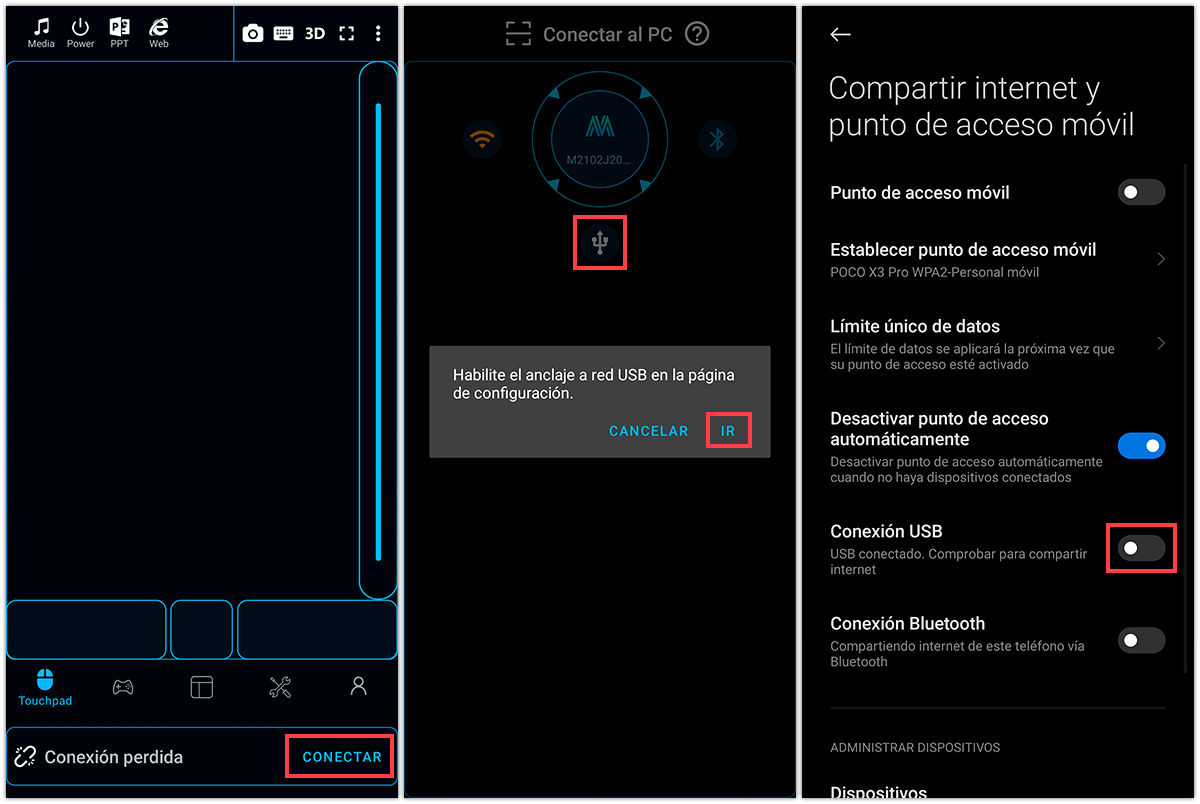
- Apri PC Remote sul tuo Android e Ricevitore remoto per PC sul tuo computer.
- Collega il tuo dispositivo Android al PC tramite cavo USB .
- Nell'app Android, tocca il Connettiti pulsante situato in basso.
- Clicca il Icona USB nelle opzioni di connessione.
- Ti chiederà di abilitare il tethering USB nella pagina delle impostazioni. Rubinetto GO .
- Nella nuova finestra, abilita Connessione USB .
- Clever! Entrambi i computer si collegheranno automaticamente.
Non vuoi usare i cavi? È possibile utilizzare la connessione Wi-Fi , ma ti avvisiamo che non avrà lo stesso risultato di USB. Per farlo, assicurati che entrambi i computer siano collegati alla stessa rete ed eseguire i seguenti passaggi:
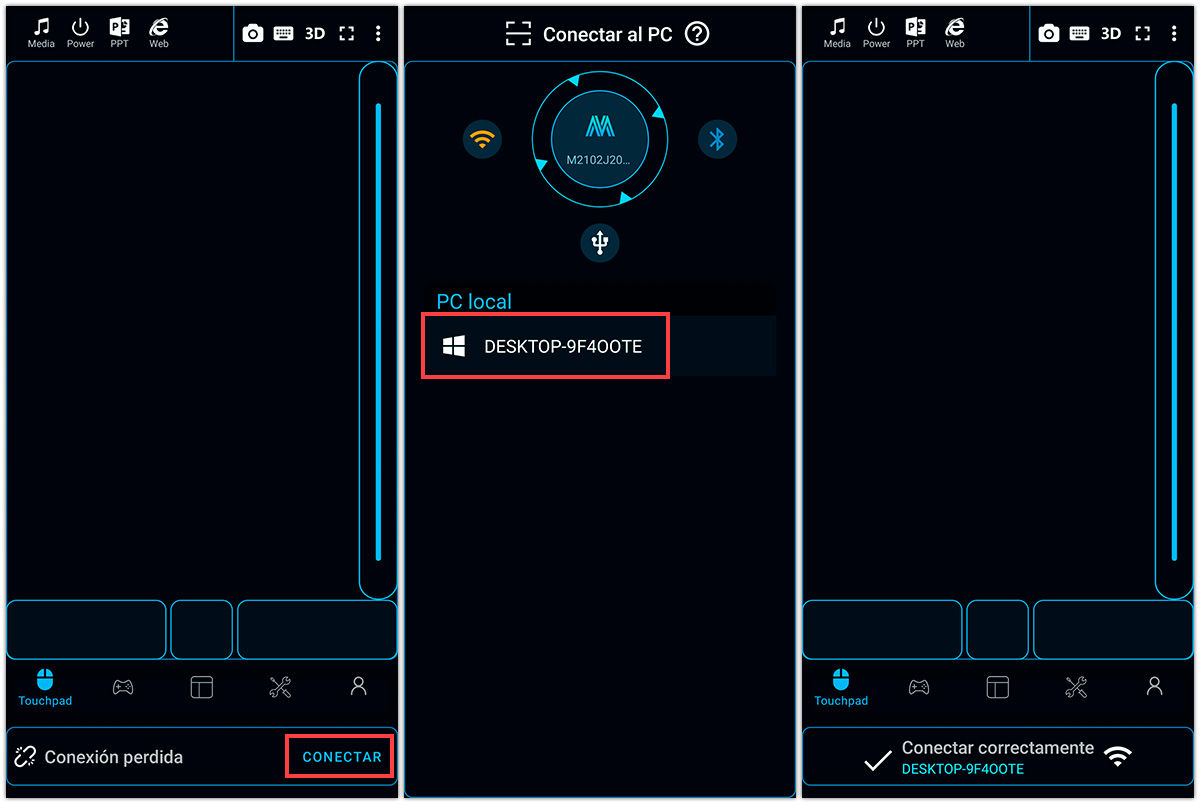
- Apri entrambe le app sui dispositivi.
- Su Android, tocca il Connettiti pulsante nell'angolo in basso a destra.
- Seleziona il tuo computer in PC locale sezione da collegare.
- Fatto, apparirà il messaggio che la connessione è stata effettuata correttamente.
D'altra parte, la connessione tramite Bluetooth avviene in modo analogo, con i due dispositivi con detta funzione attivati e precedentemente accoppiati.
Disegna sullo schermo del tuo PC con il tuo Android come se fosse una lavagna
Ora che hai collegato i tuoi computer, puoi iniziare a disegnare sullo schermo del tuo computer usando PC Remote Whiteboard attrezzo. Segui questi passaggi per farlo:
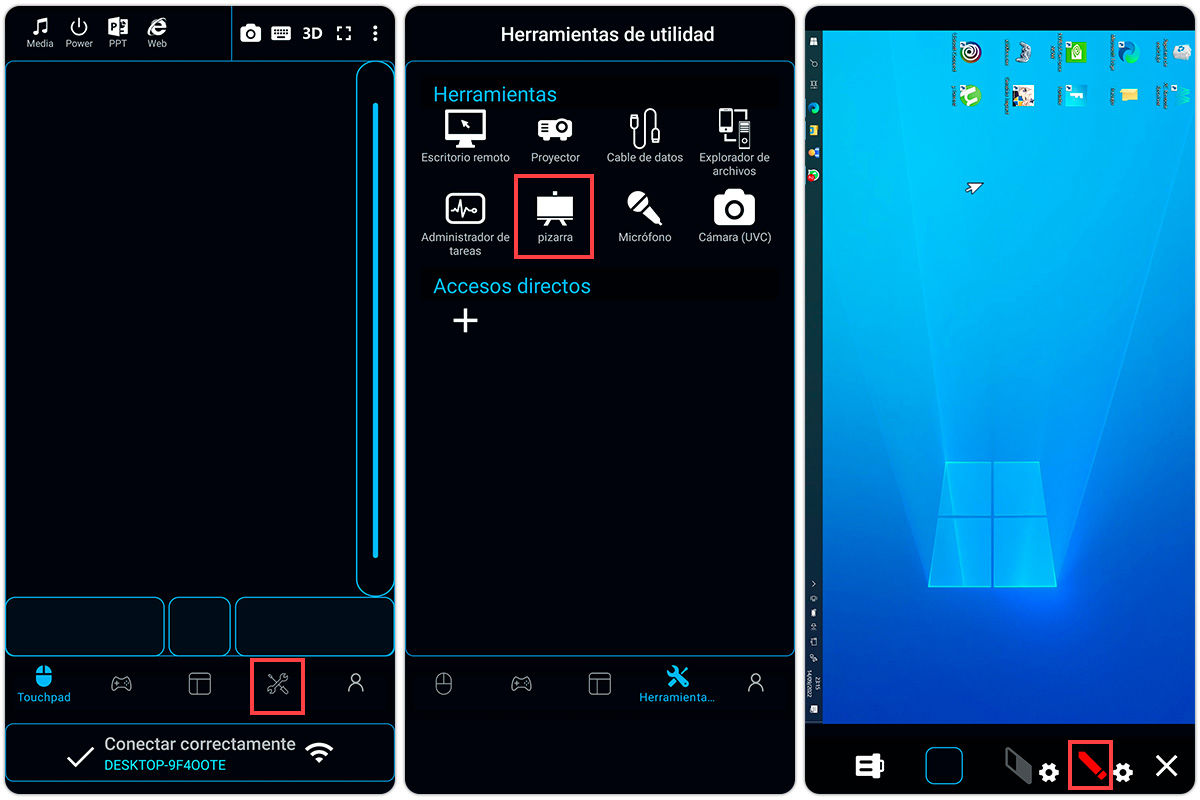
- Nell'app Android, tocca il Strumenti di utilità icona in basso.
- In quella sezione, seleziona Whiteboard dall'elenco degli strumenti.
- Ora vedrai lo schermo del tuo computer rispecchiato sul tuo Android.
- Clicca su forma a matita sul pannello di destra.
Con questo puoi iniziare a disegnare sul touch screen del tuo Android e questo si rifletterà sullo schermo del tuo computer come segue.
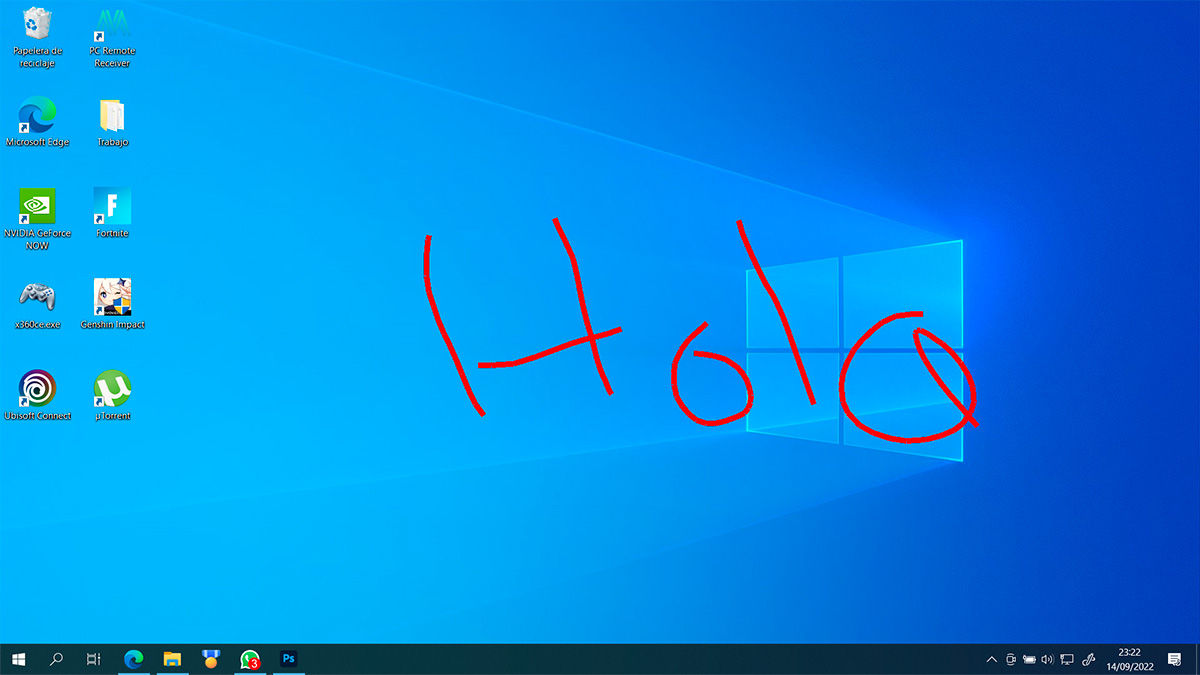
Tu puoi anche impostare il colore e le dimensioni della penna a tuo piacimento . Per fare ciò devi solo selezionare l'icona a forma di ingranaggio che si trova appena sopra la figura della matita.
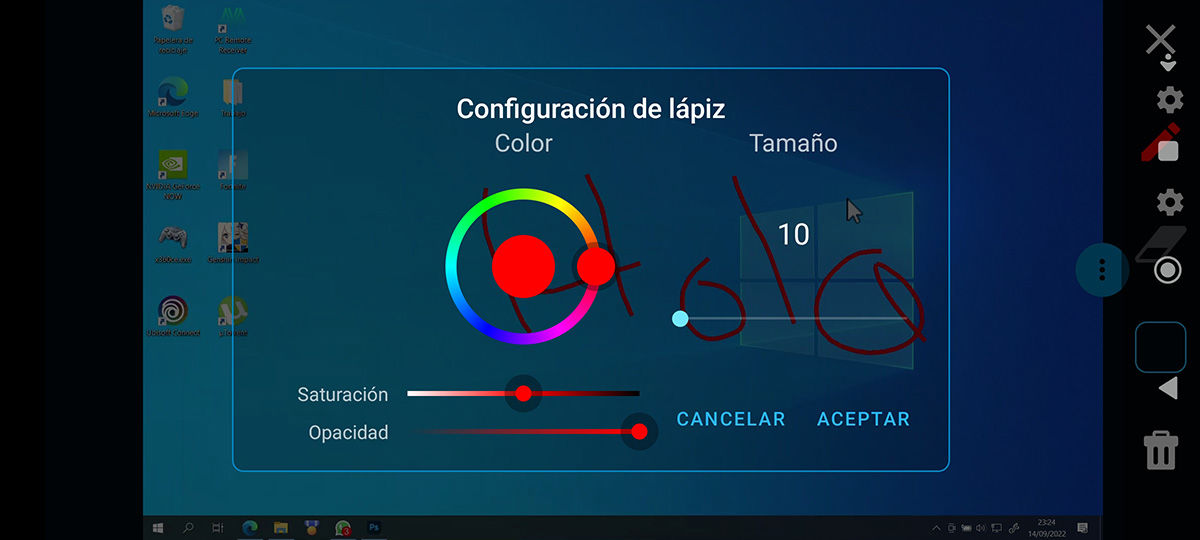
In questo stesso senso, puoi usare la gomma premendo sulla sua figura nel pannello . Ciò consente anche di modificarne le dimensioni. D'altra parte, se quello che vuoi è cancellare tutto ciò che hai disegnato, fai clic sulla figura del bidone della spazzatura nell'angolo in basso a destra.
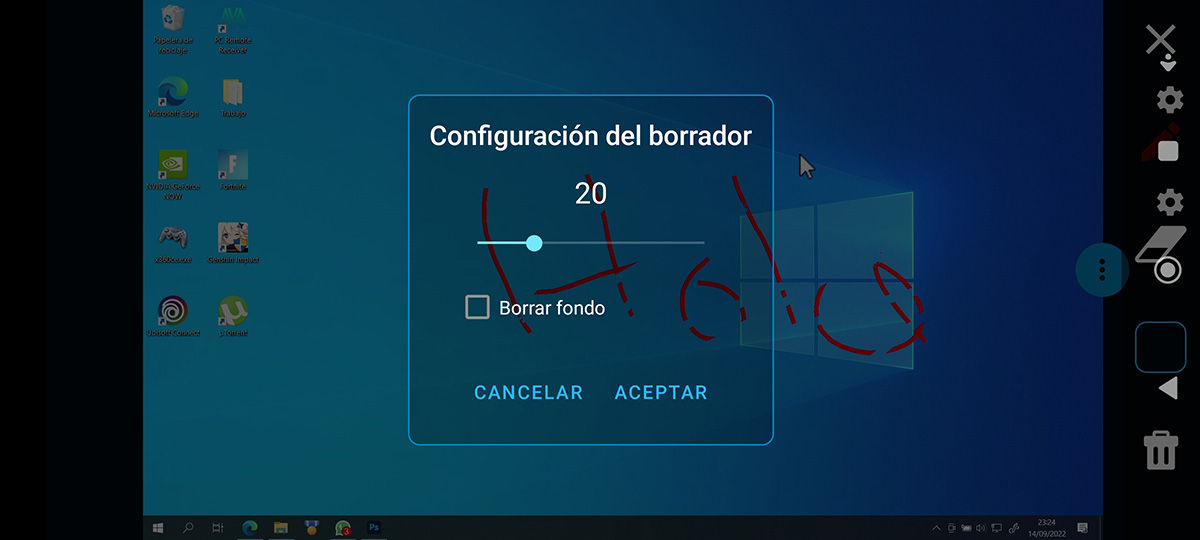
Il risultato lascia un po' a desiderare. La sensibilità e la precisione non sono affatto buone , inoltre, non disegna nei programmi ma sullo schermo in generale. Tuttavia, proprio quest'ultima è l'utilità di questo strumento, un esempio di ciò è essere in grado di disegnare durante la riproduzione di un video o di una presentazione .
Disegna sul tuo PC con il tuo Android come se fosse una tavoletta grafica
Sebbene la funzione di cui sopra possa essere utile in determinati momenti, è molto limitata e impedisce persino il corretto funzionamento del computer. In questo senso, forse quello che stai cercando è usa il tocco del tuo Android per disegnare programmi di disegno . Fortunatamente, PC Remote ha anche uno strumento che ti consente di fare qualcosa di simile:
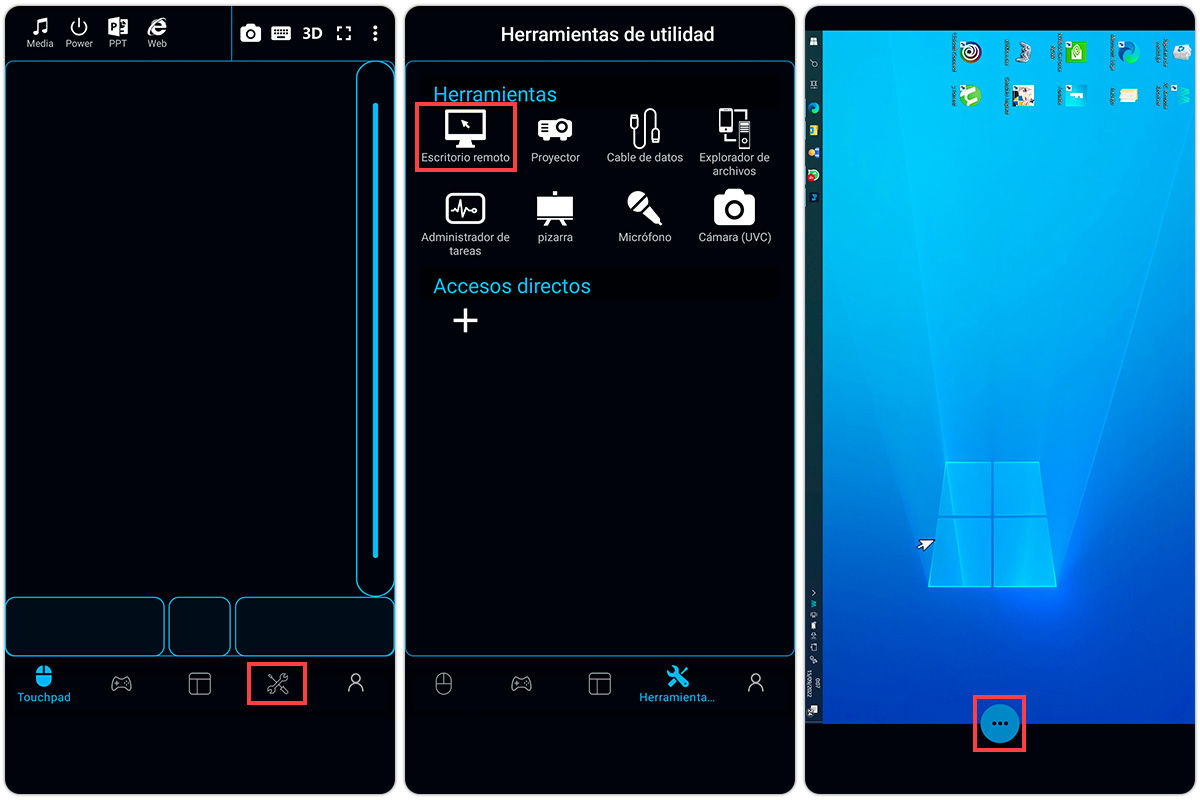
- Nell'app Android, apri il file Strumenti di utilità .
- In quella sezione, seleziona il Remote Desktop strumento.
- Lo schermo del tuo computer verrà visualizzato sul tuo Android.
- Clicca sul cerchio con le tre ellissi .
- Verrà aperta una nuova finestra. Selezionare Multi -tocca sotto modalità di controllo .
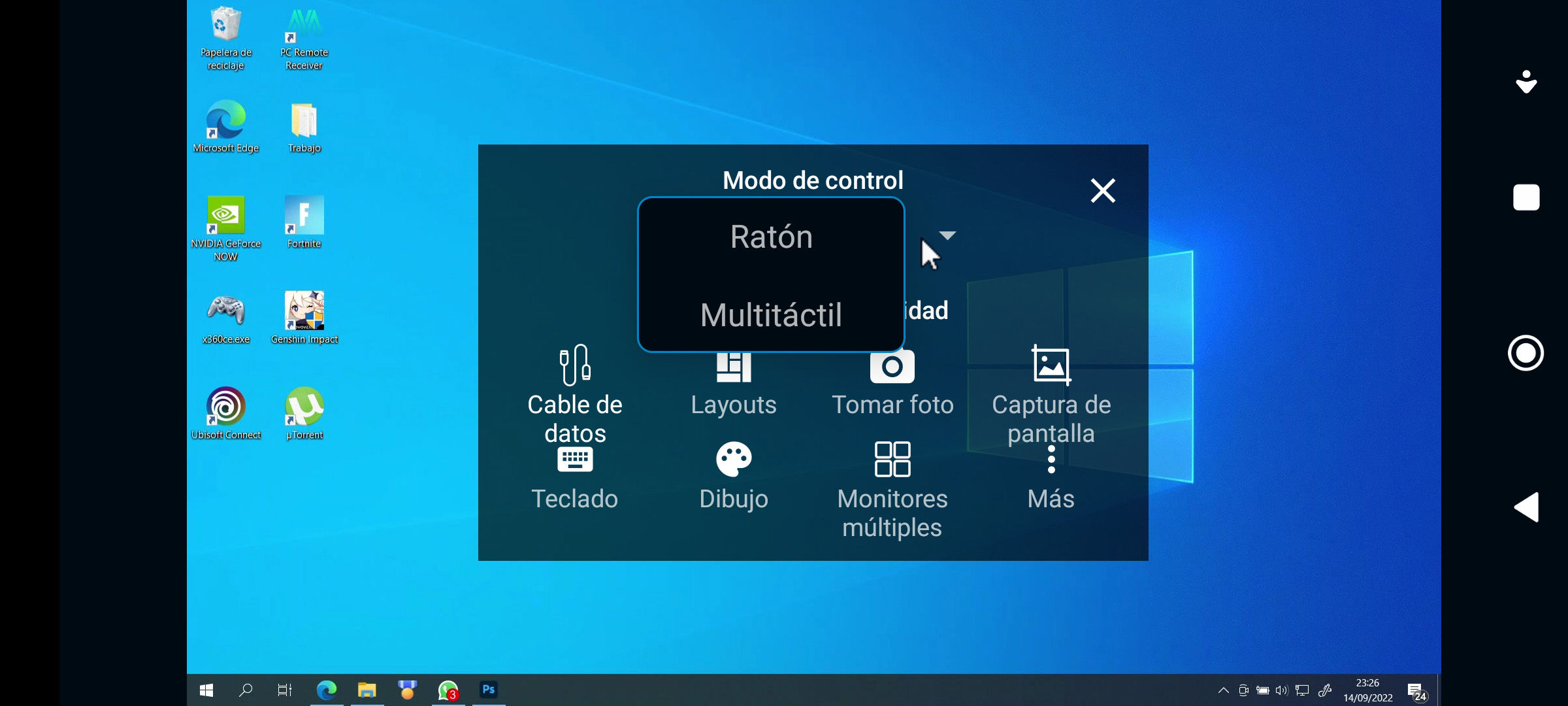
Clever! Ora puoi controllare il tuo computer con il touch screen del tuo Android e non solo scrivere note sullo schermo del tuo computer. Questo significa anche quello se apri un'app di disegno, puoi disegnarci sopra utilizzando il touch screen come mostrato di seguito.
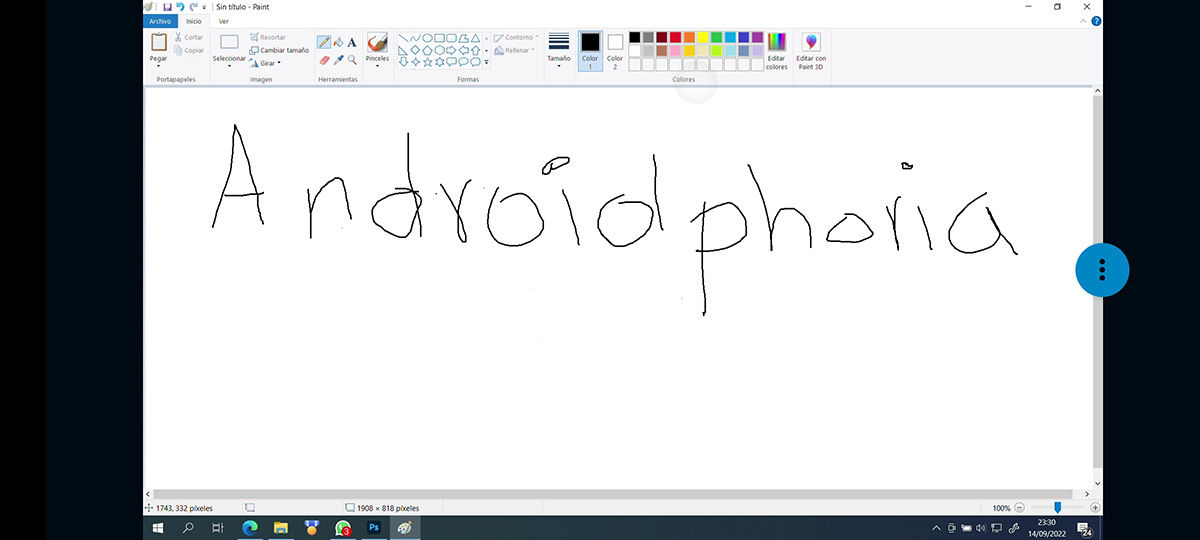
Con questo puoi usare il tuo Android come se fosse una tavoletta grafica. In questo senso, sarebbe consigliabile utilizzare un tablet Android di grandi dimensioni insieme ad uno stilo per ottenere la massima precisione possibile. Un motivo in più per avere un tablet Android economico.
D'altra parte, se vuoi disegnare sul tuo computer usando il tuo Android, ma senza dover vedere lo stesso schermo su entrambi i dispositivi , puoi utilizzare il tuo Android come touch screen secondario di Windows con queste app.
Però, i ti ricordiamo che questi dispositivi non sono progettati per questo . Pertanto, se stai cercando di entrare nell'arte del disegno digitale, è meglio che inizi a pensare all'acquisto di una tavoletta grafica come l'Ugee U1200 o un tablet per la digitalizzazione come l'Ugee S640W.
Ti piace disegnare in digitale? Diteci nei commenti.
